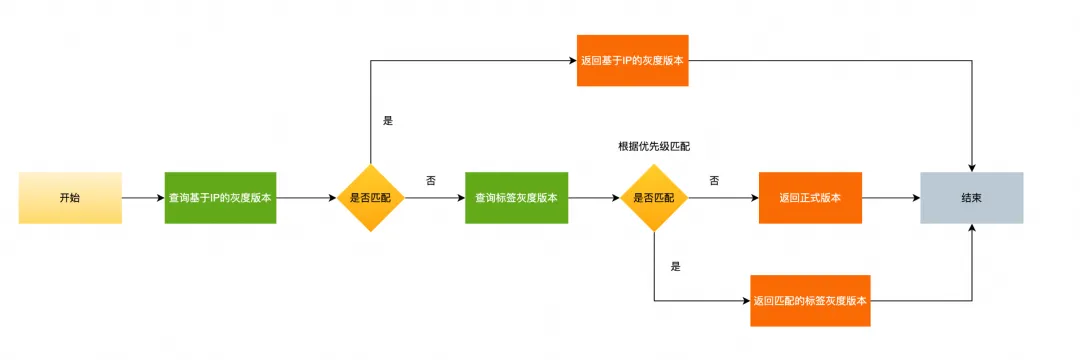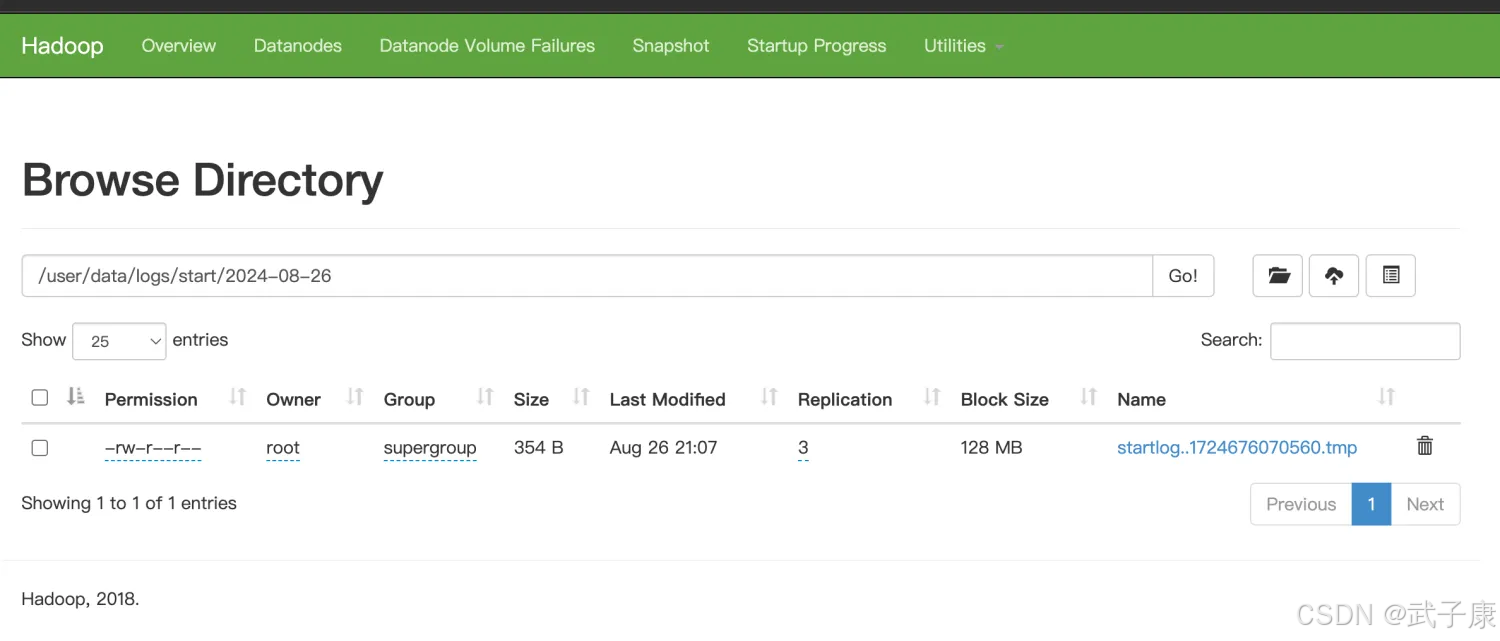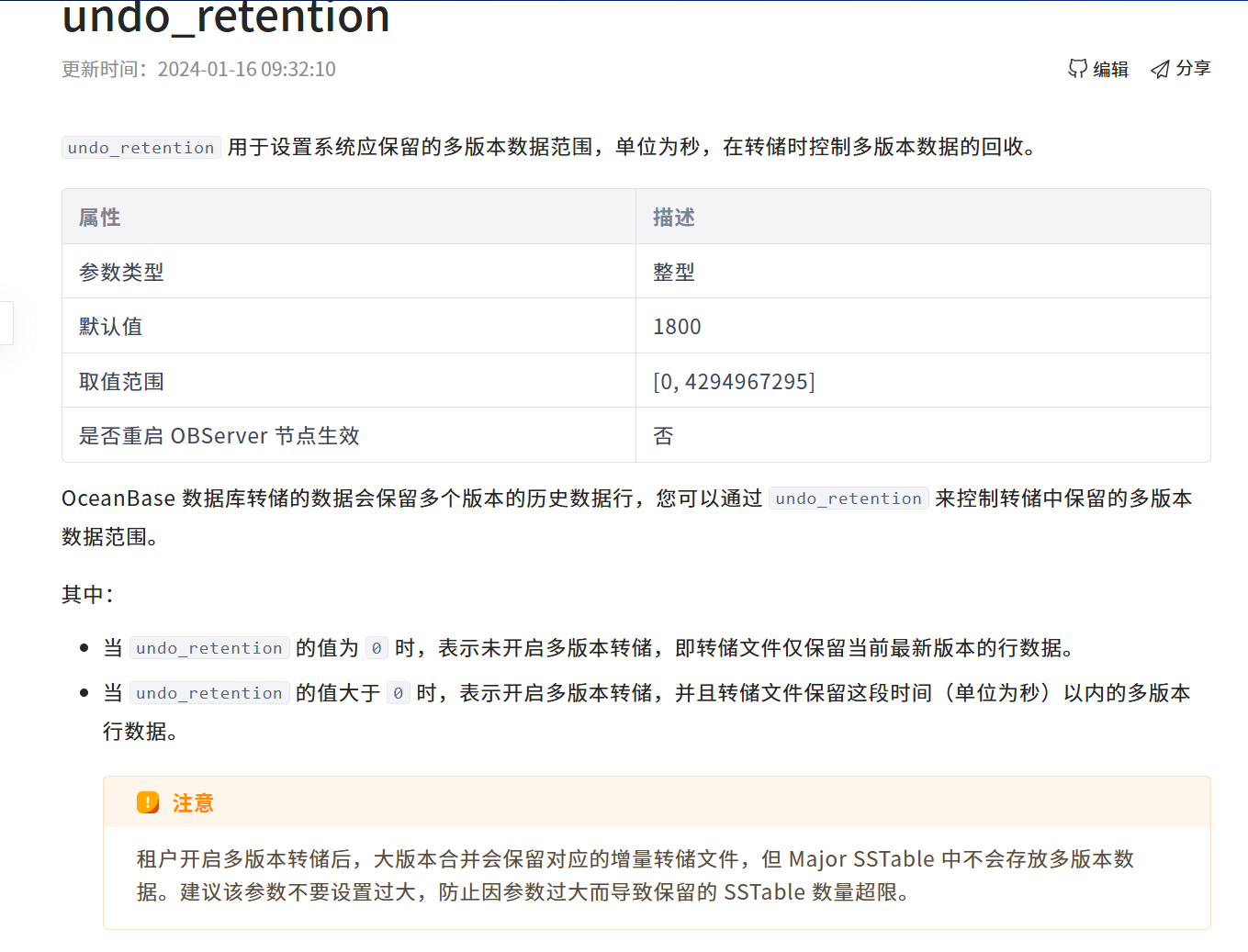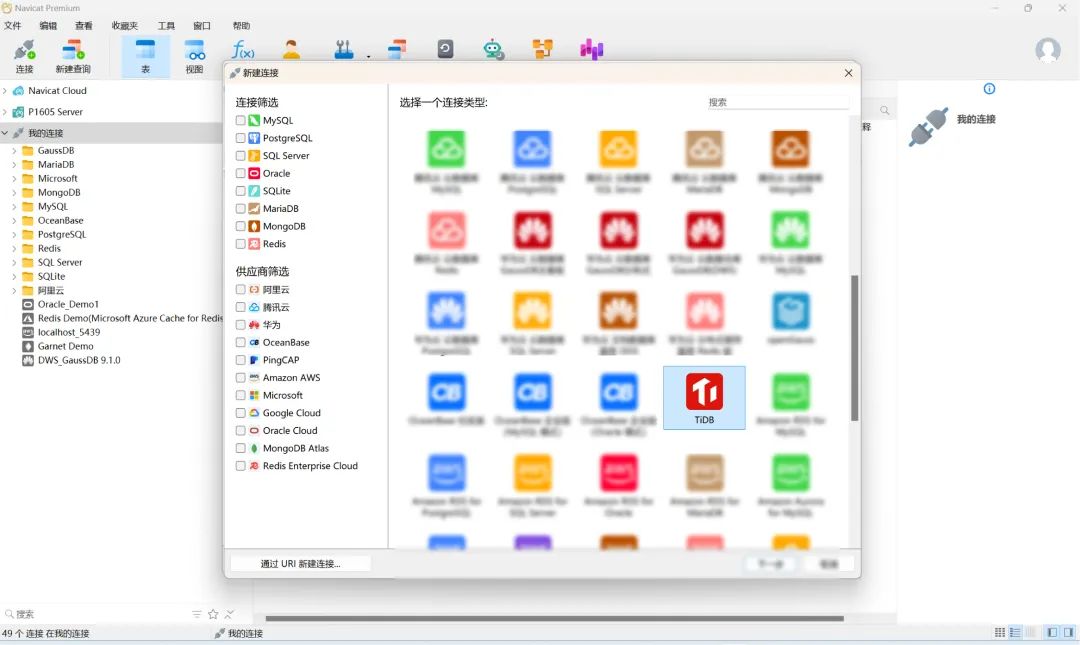详细程序逻辑过程
-
初始化物品栏:
-
在
Awake方法中,通过标签找到提示框和信息面板。 -
循环生成10个背包格子,并为每个格子设置图标和名称。
-
为每个格子添加
UInterMaager232脚本,以便处理交互事件。
-
-
关闭提示框和信息面板:
-
在
Start方法中,如果提示框和信息面板在启动时是激活状态,则关闭它们。
-
-
鼠标滑入道具显示提示框:
-
在
OnPointerEnter方法中,调用MoveTip方法将提示框移动到鼠标位置。 -
如果提示框未激活,则激活它。
-
-
鼠标滑出道具关闭提示框:
-
在
OnPointerExit方法中,如果提示框激活,则关闭它。
-
-
鼠标点击道具显示信息面板:
-
在
OnPointerClick方法中,关闭提示框。 -
切换信息面板的显示状态。
-
-
移动提示框到鼠标位置:
-
在
MoveTip方法中,获取提示框的RectTransform组件。 -
获取鼠标的屏幕坐标,并将其转换为画布坐标。
-
计算提示框在鼠标右下角的偏移量,并设置提示框的位置。
-
通过以上步骤,我们实现了一个简单的背包系统,并详细讲解了每个步骤的逻辑过程。

-
初始化物品栏:在游戏启动时,自动生成一些初始物品。
-
拾取物体到背包:暂时不实现,但可以扩展。
-
鼠标放在道具上展示道具信息:当鼠标滑入道具时,显示道具的提示框。
-
鼠标点击道具,展示道具信息:当鼠标点击道具时,显示道具的详细信息面板。
我们将通过两个脚本来实现这些功能:InventoryManager 和 UInterMaager232。
1. InventoryManager 脚本
InventoryManager 脚本负责初始化背包界面,并在游戏启动时生成一些初始物品。
using System.Collections;
using System.Collections.Generic;
using UnityEngine;
using UnityEngine.UI;
using TMPro;
public class InventoryManager : MonoBehaviour
{
// 背包格子的模板
public GameObject GridMuban;
// 背包格子的父对象
public Transform GridParentTrans;
// 道具的图标
public Sprite[] oneIamge = new Sprite[10];
// 道具的名称
public string[] Name = new string[10];
// 提示框和信息面板
[SerializeField]
public static GameObject OneTip;
public static GameObject InfoRect;
private void Awake()
{
// 通过标签找到提示框和信息面板
OneTip = GameObject.FindGameObjectWithTag("OneTip");
InfoRect = GameObject.FindGameObjectWithTag("InfoRect");
// 初始化系统数据
for (int i = 0; i < 10; i++)
{
// 克隆一个背包格子
GameObject TempCloneGrid = GameObject.Instantiate(GridMuban, GridParentTrans);
// 修改道具的图标
TempCloneGrid.transform.GetChild(0).GetChild(0).GetComponent<Image>().sprite = oneIamge[i];
// 修改道具的名字
TempCloneGrid.transform.GetChild(1).GetChild(0).GetComponent<TextMeshProUGUI>().text = Name[i];
// 为克隆的格子添加交互管理脚本
TempCloneGrid.AddComponent<UInterMaager232>();
// 设置提示框的文本为当前道具的名称【下次更新】
}
}
private void Start()
{
// 如果提示框和信息面板在启动时是激活状态,则关闭它们
if (OneTip.activeSelf)
{
OneTip.SetActive(false);
}
if (InfoRect.activeSelf)
{
InfoRect.SetActive(false);
}
}
}2. UInterMaager232 脚本
UInterMaager232 脚本负责处理道具的交互事件,包括鼠标滑入、点击和滑出事件。
using System.Collections;
using System.Collections.Generic;
using UnityEngine;
using UnityEngine.EventSystems;
public class UInterMaager232 : MonoBehaviour, IPointerEnterHandler, IPointerClickHandler, IPointerExitHandler
{
// 当鼠标点击道具时触发
public void OnPointerClick(PointerEventData eventData)
{
// 关闭提示框
InventoryManager.OneTip.SetActive(false);
Debug.Log("鼠标点击了");
// 切换信息面板的显示状态
if (InventoryManager.InfoRect.activeSelf)
{
InventoryManager.InfoRect.SetActive(false);
}
else
{
InventoryManager.InfoRect.SetActive(true);
}
}
// 当鼠标滑入道具时触发
public void OnPointerEnter(PointerEventData eventData)
{
Debug.Log("鼠标滑入了");
// 移动提示框到鼠标位置
MoveTip();
// 如果提示框未激活,则激活它
if (!InventoryManager.OneTip.activeSelf)
{
InventoryManager.OneTip.SetActive(true);
}
}
// 当鼠标滑出道具时触发
public void OnPointerExit(PointerEventData eventData)
{
// 如果提示框激活,则关闭它
if (InventoryManager.OneTip.activeSelf)
{
InventoryManager.OneTip.SetActive(false);
}
}
// 移动提示框到鼠标位置
void MoveTip()
{
// 获取提示框的RectTransform
RectTransform TipObject = InventoryManager.OneTip.GetComponent<RectTransform>();
// 获取鼠标在屏幕上的位置
Vector3 mousePosition = Input.mousePosition;
// 将屏幕坐标转换为画布坐标
Vector2 canvasPosition;
RectTransformUtility.ScreenPointToLocalPointInRectangle(
TipObject.parent as RectTransform, // 使用父对象的RectTransform
mousePosition,
null, // 如果Canvas是Overlay模式,可以传null
out canvasPosition);
// 计算对象在鼠标右下角的位置
Vector2 offset = new Vector2(TipObject.rect.width / 2, -TipObject.rect.height / 2f); // 右下角偏移
// 设置对象的位置
TipObject.localPosition = canvasPosition + offset;
}
}详细解释
InventoryManager 脚本
-
变量声明:
-
GridMuban:背包格子的模板。 -
GridParentTrans:背包格子的父对象。 -
oneIamge:道具的图标数组。 -
Name:道具的名称数组。 -
OneTip和InfoRect:提示框和信息面板的静态引用。
-
-
Awake 方法:
-
通过标签找到提示框和信息面板。
-
初始化背包界面,生成10个道具格子,并设置每个格子的图标和名称。
-
为每个格子添加
UInterMaager232脚本,以便处理交互事件。
-
-
Start 方法:
-
如果提示框和信息面板在启动时是激活状态,则关闭它们。
-
UInterMaager232 脚本
-
接口实现:
-
IPointerEnterHandler:处理鼠标滑入事件。 -
IPointerClickHandler:处理鼠标点击事件。 -
IPointerExitHandler:处理鼠标滑出事件。
-
-
OnPointerClick 方法:
-
关闭提示框。
-
切换信息面板的显示状态。
-
-
OnPointerEnter 方法:
-
移动提示框到鼠标位置。
-
如果提示框未激活,则激活它。
-
-
OnPointerExit 方法:
-
如果提示框激活,则关闭它。
-
-
MoveTip 方法:
-
获取提示框的
RectTransform。 -
获取鼠标在屏幕上的位置。
-
将屏幕坐标转换为画布坐标。
-
计算提示框在鼠标右下角的位置。
-
设置提示框的位置。
-
总结
通过以上两个脚本,我们实现了一个简单的背包系统,包括初始化物品栏、鼠标滑入显示提示框、鼠标点击显示信息面板等功能。你可以根据需要进一步扩展这个系统,例如添加物品拾取、物品使用等功能。
使用本教程前先学习!
【UGUI】事件侦听EventSystem系统0学-CSDN博客文章浏览阅读1.4k次,点赞23次,收藏23次。实现它主要有三个核心组件:当谈论这些组件时,我们实际上是在谈论游戏中管理事件和交互的“守护神”。让我生动地为你解释一下这三个组件的作用:🖼️ **BaseRaycaster(图形光线投射器)**:它是一个基础的射线投射器,用于确定用户点击的目标对象。Unity提供了一些默认的射线投射器,比如PhysicsRaycaster(用于3D物体)、Physics2DRaycaster(用于2D物体)和GraphicRaycaster(用于UI元素)。如果你有特殊需求,也可以自定义你自己的射线投射器。_eventsystemhttps://blog.csdn.net/leoysq/article/details/134693945?ops_request_misc=%257B%2522request%255Fid%2522%253A%2522E96802B4-FB66-43F2-9AC5-A9F757EFDC88%2522%252C%2522scm%2522%253A%252220140713.130102334.pc%255Fblog.%2522%257D&request_id=E96802B4-FB66-43F2-9AC5-A9F757EFDC88&biz_id=0&utm_medium=distribute.pc_search_result.none-task-blog-2~blog~first_rank_ecpm_v1~rank_v31_ecpm-11-134693945-null-null.nonecase&utm_term=UGUI&spm=1018.2226.3001.4450